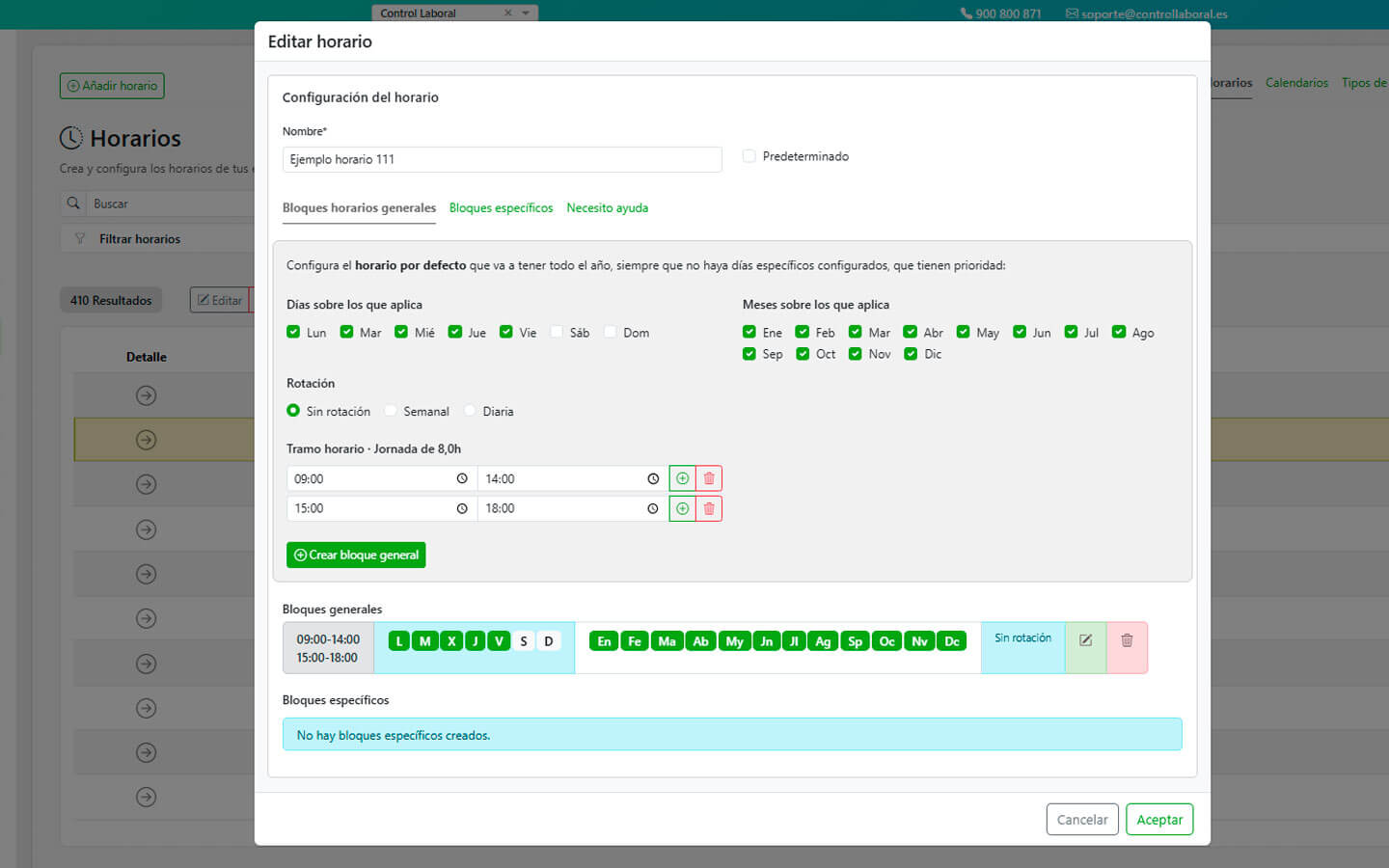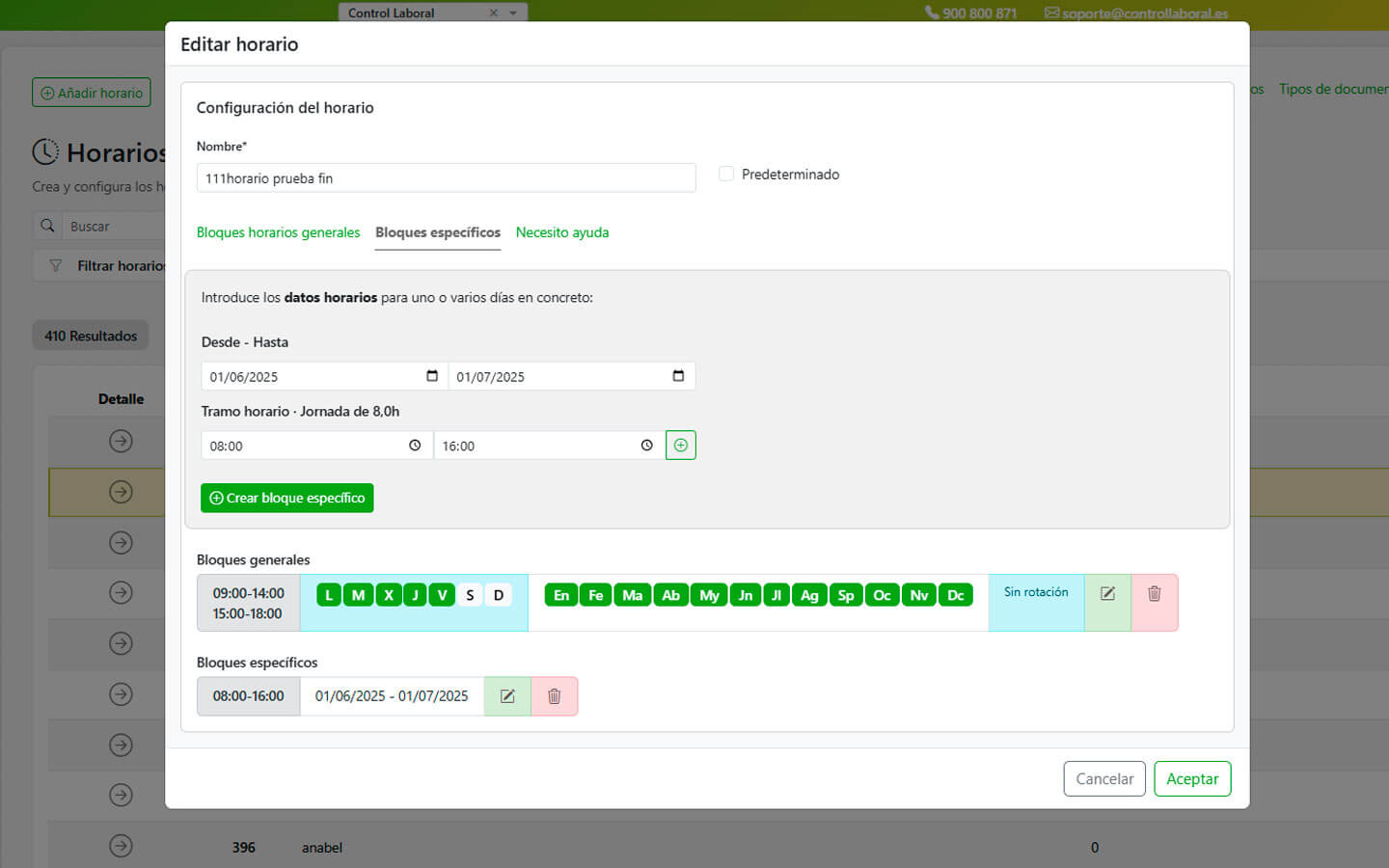Crear horarios
Antes de crear a los empleados es necesario introducir los convenios, los horarios y la configuración de la plataforma. Debe asignarse un convenio y un horario a cada empleado por defecto.
1. Accede a la sección de horarios
- Dirígete al menú lateral izquierdo y accede a Configuraciones.
- Selecciona el apartado Horarios.
- Pulsa el botón Añadir nuevo horario.
2. Configura el horario general
En esta sección podrás crear un horario base que se aplicará durante todo el año, siempre y cuando no existan días específicos configurados (estos tienen prioridad sobre el general).
- Nombre del horario: asigna un nombre descriptivo al horario que estás creando.
- Predeterminado: activa esta opción si deseas que el sistema lo aplique por defecto a todos los empleados, salvo que se indique un horario distinto en su ficha.
- Bloque de horarios generales:
- – Especifica los días de la semana y los meses en los que se aplicará el horario.
- – Configura la rotación, podemos establecer rotaciones semanales o diarias en caso de ser necesarias.
- – Añade los tramos horarios correspondientes: puedes crear uno o varios rangos pulsando el icono (+) al lado del reloj.
Una vez configurado, pulsa Crear bloque general. El horario se añadirá a la lista de bloques generales. Para finalizar, haz clic en Aceptar.
3. Añade bloques específicos (horarios excepcionales)
Esta opción está diseñada para crear horarios en fechas concretas (como festivos, horarios temporales o turnos únicos). Estos bloques se sobrescriben al horario general y permiten una personalización rápida y sencilla.
- Nos encontramos en la ventana de nuestro horario en bloques de horarios generales – pinchamos en bloques específicos.
- Selecciona la fecha o periodo deseado
- Añade los rangos horarios como hiciste anteriormente.
- Pulsa Crear bloque específico y, por último, Aceptar.
4. Necesito ayuda
Si tu empresa tiene un horario muy complejo de configurar o necesitas ayuda, dirígete a la opción Necesito ayuda, allí encontrarás un campo de texto, para que nos envíes vuestro horario. Nuestro equipo te configurará y personalizará los ajustes necesarios para el correcto funcionamiento de tu horario personalizado.
5. Editar o eliminar horarios
Desde el panel principal de horarios puedes gestionar cualquier horario previamente creado:
- Localiza el horario que deseas modificar.
- Selecciona el horario que quieres modificar o eliminar, y pulsa al icono del lápiz editar o el icono de la papelera eliminar.
- Te recomendamos acceder a la ficha del horario, para revisar todos los detalles, para ello haz clic en el icono de la flecha detalle.
- Desde ahí podrás:
- Editar pulsando el icono del lápiz.
- Eliminar usando el icono de la papelera.